win10资源管理器窗口显示空白怎么办 win10资源管理器打开空白修复方法
更新时间:2023-08-31 11:48:52作者:run
win10资源管理器窗口显示空白怎么办,当我们使用win10操作系统时,偶尔会遇到资源管理器窗口打开后显示空白的情况,这种问题可能会让我们感到困惑和不知所措,因为我们无法通过资源管理器来访问和管理我们的文件和文件夹。在本文中,我们将探讨win10资源管理器打开空白修复方法,帮助您解决问题。

解决方法:
1、按下“win+r”打开运行命令,在里面输入“regedit”指令后按下回车确认。
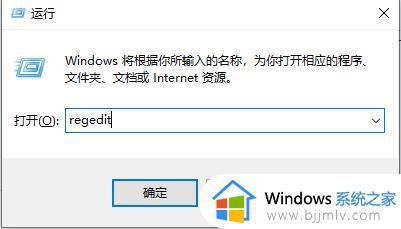
2、在注册表编辑器界面,依次展开并定位到HKEY_LOCAL_MACHINE\SOFTWARE\Microsoft\Windows\CurrentVersion\Explorer\HomeFolder\NameSpace\DelegateFolders,对着DelegateFolders单击鼠标右键,菜单中鼠标指向“新建”,次级菜单中选择“项”,将该项命名成“{031E4825-7B94-4dc3-B131-E946B44C8DD5}”。
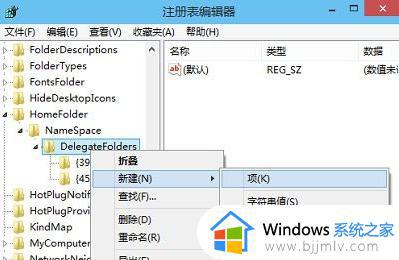
3、最后重新开启资源管理器即可发生所有的内容都回来啦。
以上就是win10资源管理器打开空白修复方法的全部内容,如果你遇到了这种情况,可以根据本文提供的操作进行解决,解决方法简单快速,一步到位。
win10资源管理器窗口显示空白怎么办 win10资源管理器打开空白修复方法相关教程
- win10的资源管理器怎么打开 win10的资源管理器在哪里打开
- win10 文件资源管理器在哪 win10文件资源管理器怎么打开
- win10资源管理器无限闪退怎么办 win10资源管理器闪退解决方法
- win10的文件资源管理器在哪 win10怎么打开文件资源管理器
- win10重启资源管理器命令在哪 win10怎么重启资源管理器
- win10资源管理器搜索点不了怎么办 win10资源管理器不能搜索修复方法
- windows10 资源管理器在哪里开启 windows10资源管理器怎么打开
- win10资源管理器怎么重启 win10资源管理器重启命令是什么
- win10资源管理器频繁闪退怎么办 win10打开资源管理器闪退解决方法
- win10文件资源管理器经常卡死怎么办 win10文件资源管理器老卡死处理方法
- win10如何看是否激活成功?怎么看win10是否激活状态
- win10怎么调语言设置 win10语言设置教程
- win10如何开启数据执行保护模式 win10怎么打开数据执行保护功能
- windows10怎么改文件属性 win10如何修改文件属性
- win10网络适配器驱动未检测到怎么办 win10未检测网络适配器的驱动程序处理方法
- win10的快速启动关闭设置方法 win10系统的快速启动怎么关闭
win10系统教程推荐
- 1 windows10怎么改名字 如何更改Windows10用户名
- 2 win10如何扩大c盘容量 win10怎么扩大c盘空间
- 3 windows10怎么改壁纸 更改win10桌面背景的步骤
- 4 win10显示扬声器未接入设备怎么办 win10电脑显示扬声器未接入处理方法
- 5 win10新建文件夹不见了怎么办 win10系统新建文件夹没有处理方法
- 6 windows10怎么不让电脑锁屏 win10系统如何彻底关掉自动锁屏
- 7 win10无线投屏搜索不到电视怎么办 win10无线投屏搜索不到电视如何处理
- 8 win10怎么备份磁盘的所有东西?win10如何备份磁盘文件数据
- 9 win10怎么把麦克风声音调大 win10如何把麦克风音量调大
- 10 win10看硬盘信息怎么查询 win10在哪里看硬盘信息
win10系统推荐